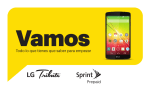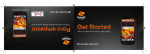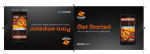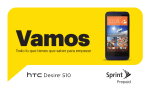Download PARA SERVIRTE - Virgin Mobile
Transcript
Impreso en México MBM64559901 PARA SERVIRTE VIRGIN MOBILE USA YA ESTÁ AQUÍ Gracias por elegir a Virgin Mobile USA. Ya sea que estés buscando un paquete de planes de servicio celular, Internet y datos, o banda ancha móvil ultra rápida, los puedes conseguir por menos y sin contrato* con Virgin Mobile. Este folleto te presenta los conceptos básicos sobre cómo iniciar tu servicio con Virgin Mobile y tu teléfono LG Tribute™. Para recibir asistencia continua y acceder a recursos, visita espanol.virginmobileusa.com/help-support. Allí encontrarás guías, tutoriales y más para que aproveches al máximo las funciones de tu teléfono. *Los servicios están sujetos a los Términos y Condiciones Generales de Servicio y a los términos que aparecen en los folletos y en otros materiales recibidos o presentados como parte del proceso de activación. Nota: Los servicios y las aplicaciones disponibles están sujetos a cambio. 2 USANDO ESTA GUÍA Esta “guía para comenzar” está diseñada para ayudarte a configurar y continuar usando tu nuevo Virgin Mobile LG Tribute. Se divide en cuatro secciones para ayudarte a encontrar la información que necesitas rápida y fácilmente. PREPÁRATE − página 5 − Averigua lo que tienes que hacer antes de usar tu teléfono por primera vez, incluyendo cargar la batería y activar el servicio Virgin Mobile en tu teléfono. CONCEPTOS BÁSICOS ANDROID − página 8 − Aprende algunos conceptos básicos sobre cómo desplazarte por tu teléfono, utilizar la pantalla de inicio e ingresar texto. Si estás familiarizado con teléfonos Android, probablemente puedes saltarte estas páginas (aunque un curso de recordatorio nunca le ha hecho daño a nadie). USA TU TELÉFONO − página 11 − Aprovecha las funciones de tu teléfono y los servicios Virgin Mobile, desde los conceptos básicos (realizar llamadas) a los más avanzados (usar Google Play™, Wi-Fi®, y más). HERRAMIENTAS Y RECURSOS − página 21 − Encuentra consejos útiles para tu teléfono y descubre recursos y otra información de ayuda Virgin. Para información adicional incluyendo la Guía del Usuario completa, vídeos, tutorías y foros de la comunidad, visita espanol. virginmobileusa.com/help-support. visita espanol.virginmobileusa.com/help-support para obtener guías, tutoriales y más 3 TU LG TRIBUTE Auricular Sensor de proximidad Lente de la cámara frontal Botón de encendido /bloqueo Flash Conector del auricular de 3.5mm Lente de la cámara trasera Botones de volumen Tecla de inicio Tecla atrás 4 Tecla de aplicaciones recientes Conector para cargador/accesorio Altavoz Micrófono Activa tu teléfono en Virgin Mobile Carga la batería 1. Desde tu computadora, visita espanol.virginmobileusa.com y haz clic en Activar. 2. Elige una opción de activación y haz clic en Siguiente. Luego ingresa tu código postal y haz clic en Siguiente. 3. Cuando se te sugiera, ingresa los números de serie (MEID & ICC ID) impresos en la etiqueta adhesiva en la parte trasera del móvil en el compartimiento de la batería. Estos números también se pueden encontrar en el panel en la parte inferior del paquete del móvil. 4. Sigue las instrucciones para seleccionar un plan y método de pago. •Si estás cambiando de teléfono o estás transfiriendo un número de otro proveedor, sigue los pasos en pantalla para iniciar sesión o proveer información adicional. 1. Inserta el cargador en el enchufe para el cargador/accesorio. PREPÁRATE PREPARA TU TELÉFONO 2. Enchufa el cargador en un tomacorriente AC estándar. Nota: Conectar el cargador de forma inapropiada puede causar serios daños al dispositivo. Los daños causados por el mal uso no se cubrirán bajo la garantía. visita espanol.virginmobileusa.com/help-support para obtener guías, tutoriales y más 5 ACTIVA TU TELÉFONO Navegación por la voz TalkBack Antes de poder empezar con el proceso de activación, el equipo indicará la función de navegación por voz TalkBack. TalkBack es un servicio de accesibilidad que ayuda a los usuarios ciegos y con problemas de visión a interactuar con sus equipos de forma más fácil. Para saltar esta función, toca Siguiente. Nota: Cuando el TalkBack está encendido, la configuración de la pantalla táctil le requiere al usuario tocar primero un elemento que desee seleccionar y después dar un toque doble en el elemento de nuevo para acceder a la función. Para deshabilitar el TalkBack sigue estos pasos: 1. En la pantalla principal, toca . 2. Selecciona Ajustes. 3. Coloca dos dedos en la pantalla para activar el desplazamiento y mueve los dedos hacia arriba o hacia abajo para desplazarte. 6 4. Selecciona Accesibilidad. 5. Selecciona la opción TalkBack bajo Servicios. 6. Selecciona el controlador para alternar Encendido/Apagado. Activa tu teléfono 1. Después de encender tu equipo, presiona Next para saltar TalkBack. 2. Selecciona ajustes de idioma y toca Siguiente. 3. Selecciona una red Wi-Fi si lo deseas y toca Siguiente. 4. Iniciará la activación de la función manos libres. Tu equipo reiniciará durante el proceso. 5. Después de la reinicialización, sigue los pasos en pantalla para completar el asistente de configuración. Si tu teléfono todavía no está activado o no tienes acceso a internet, comunícate a Atención al Cliente de Virgin Mobile al 1-888-322-1122 para obtener ayuda. Enciende el teléfono Knock Code • Presiona y mantén presionado el Botón de encendido/bloqueo. Si tienes esta función, puedes desbloquear la pantalla apagada con tocar el área y la secuencia correctos. 1. Toca > > Ajustes > Bloqueo de pantalla > Tipo de bloqueo > Knock Code. 2. Sigue las instrucciones para seleccionar la secuencia de desbloqueo y crear un PIN de seguridad por si olvidas la secuencia de desbloqueo. Desbloquea la pantalla • Tira la pantalla en cualquier dirección para desbloquearla. Enciende y apaga la pantalla • Para apagar la pantalla rápidamente, presiona el Botón de encendido/bloqueo. • Para encender la pantalla y visualizar la pantalla desbloqueada, presiona el Botón de encendido/bloqueo. PREPÁRATE FUNCIONES BÁSICAS DEL TELÉFONO Apaga el teléfono • Presiona y mantén presionado el Botón de encendido/bloqueo y después toca Apagar > Aceptar para apagar el teléfono. visita espanol.virginmobileusa.com/help-support para obtener guías, tutoriales y más 7 LA PANTALLA DE INICIO Visualizando tu pantalla inicio Cambia el fondo de tu pantalla de inicio La pantalla de inicio de tu teléfono se extiende horizontalmente hasta siete pantallas completas. • Para visualizar la pantalla de inicio principal (al desde cualquier pantalla. centro), toca 1. Mantén tocado un espacio vacío en tu pantalla principal. • Para visualizar pantallas extendidas, pasa la pantalla hacia la izquierda o la derecha. 2. Toca Fondos de pantalla y selecciona una ubicación para ver los fondos de pantalla disponibles. 3. Selecciona un fondo de pantalla. Agrega atajos en tu pantalla de inicio Barra de estado 1. Toca La barra de estado en la parte de arriba de tu pantalla de inicio muestra el estado de tu teléfono (conexiones, potencia de la señal, batería, GPS) al igual que cualquier notificación actual. > . 2. Desliza de derecha a izquierda, de ser necesario, para encontrar la aplicación o el widget que quieres. 3. Mantén tocada una aplicación o un widget y luego arrástralo a la pantalla de inicio. 8 Panel de notificaciones Arrastra la barra de estado hacia abajo para visualizar el Panel de notificaciones. Toca una notificación para abrir la aplicación relacionada. ABRE APLICACIONES Justo debajo de la pantalla táctil, encontrarás una fila de tres teclas que te permiten llevar a cabo funciones específicas. • Tecla atrás – Toca para volver a la pantalla anterior. • Tecla inicio – Toca para volver a la pantalla de inicio. • Tecla de aplicaciones recientes – Toca para abrir una lista de aplicaciones usadas recientemente. Teléfono Cámara Aplicación Mensajes Internet Tecla atrás Tecla inicio Tecla de aplicaciones recientes • Si una aplicación se encuentra en una de tus pantallas principales, sólo tócala para abrirla. • Si una aplicación no está disponible desde tu página de inicio, toca para ver la lista de aplicaciones, y después toca la aplicación. Bandeja de aplicaciones favoritas En el fondo de cada pantalla principal encontrarás la bandeja de aplicaciones favoritas: otra forma sencilla de obtener tus aplicaciones. • Para abrir una aplicación, sólo tócala. • Para sacar o regresar una aplicación en tu bandeja de Favoritos o moverla a otro lugar en la pantalla de inicio, sin dejar de tocar la aplicación, arrástrala con el dedo a su nuevo lugar. visita espanol.virginmobileusa.com/help-support para obtener guías, tutoriales y más 9 BÁSICOS ANDROID TECLAS Y ICONOS DE APLICACIONES INGRESA TEXTO Tus teclados QWERTY Las configuraciones de tu teclado Tu LG Tribute ofrece tres teclados QWERTY: Teclado LG (defecto), Teclado de Google y Swype®. Selecciona un campo que requiere texto o números para mostrar un teclado. Puedes personalizar tu teclado en pantalla para satisfacer tus necesidades: • Toca > > Ajustes > Idioma y teclado al lado de y toca el icono de configuración un tipo de teclado. Nota: Para cambiar el teclado, arrastra la barra de notificaciones hacia abajo, toca Seleccione el método de entrada y luego toca un método. Sugerencias acerca del teclado Google • Toca o para cambiar tipo de entrada. • Aparecerán palabras sugeridas arriba del teclado mientras escribes. Toca una palabra para añadirla. • Si Swype está encendido, puedes ingresar texto deslizando tu dedo continuamente sobre el teclado. 10 Dictado por Google Voice™ Usa tu voz para ingresar texto en vez de un teclado. 1. Desde qualquier pantalla donde puedes ingresar texto, toca el campo para revelar el teclado. 2. Toca y sujeta y toca y habla con claridad. LLAMADAS Silencia el timbre en una llamada 1. Toca > Teléfono para abrir la aplicación Teléfono. 2. Toca la pestaña de Llamar para visualizar el teclado del teléfono. 3. Toca los dígitos del número al cual desees llamar, en el teclado del teléfono. (Los números aparecerán justo encima del teclado según los vayas ingresando. Toca para eliminar uno o más dígitos.) 4. Toca . • Presiona el Botón bajar volumen en el lado izquierdo del teléfono para silenciar el timbre. USA TU TELÉFONO Realiza una llamada Llamadas entrantes • Arrastra a a • Arrastra correo de voz. para contestar la llamada. para enviar la llamada al a para enviar una respuesta • Arrastra breve a quien llamó. visita espanol.virginmobileusa.com/help-support para obtener guías, tutoriales y más 11 CORREO DE VOZ Configura tu correo de voz Recupera tus mensajes de correo de voz Todas las llamadas no contestadas se transfieren automáticamente a tu correo de voz. Debes configurar tu correo de voz y saludo personal tan pronto como se active tu teléfono: 2. Toca una mensaje para escucharla. 1. Toca > > Correo de voz . 2. Sigue las instrucciones de voz para crear tu contraseña y grabar tu nombre y saludo. Virgin Mobile recomienda enfáticamente que configures y uses una contraseña de buzón de voz. 12 1. Toca > > Correo de voz . CONTACTOS Guardar un número de teléfono 1. Toca > Teléfono > la pestaña de Llamar. 2. Ingresa un número de teléfono con el teclado del teléfono en la pantalla. 3. Toca > Añadir a contactos > Nuevo Contacto. 4. Ingresa un nombre cualquier otra información adicional para el contacto. 5. Toca Guardar para guardar los datos del contacto. Agrega una nueva entrada a contactos 1. Toca 2. Toca > > Contactos . . 3. Toca cualquier campo e ingresa el nombre, número de teléfono y otros datos de contacto. 4. Añadir más campos de datos o una imagen si lo desea y toca Guardar. Recupera un contacto 1. Toca toca . > > Contactos , y luego 2. Ingresa la primera letra o letras de una entrada. 3. Toca el contacto para mostrar su información. visita espanol.virginmobileusa.com/help-support para obtener guías, tutoriales y más 13 USA TU TELÉFONO La función de Contactos en tu teléfono te permite tener acceso a contactos de una variedad de fuentes y manejarlos, incluidos Google, Cuentas de correo electrónico corporativo, contactos sincronizados de tu computadora y contactos ingresados a manualmente. MENSAJES Envía un mensaje de texto o multimedia > Mensajes 1. Toca 2. Toca . . 3. Ingresa un número de teléfono, dirección de correo electrónico o nombre de contacto en la casilla para texto Para. (Si está disponible, toca el nombre de la lista para terminar la entrada.) 4. Toca Introducir mensaje y escribe tu mensaje. •Si quieres añadir un atajo, tal como una foto o video, toca . •Toca un tipo de archivo multimedia (Imagen, Video, Audio, etc.) y luego toca un álbum disponible. 5. Cuando hayas acabado, toca Enviar. 14 Accede a mensajes 1. Toca > Mensajes . 2. Desde la pantalla Mensajes, toca en el mensaje que desea ver. –o– 1. Abierta el panel de Notificaciones. 2. Toca en el mensaje que desea ver. Todos tus mensajes de texto y MMS para un contacto están recopilados en una “conversación” en proceso, de esta forma, cuando visualizas un mensaje, puedes desplazar por medio de la historia completa de tus mensajes con esa persona. CORREO ELECTRÓNICO 1. Toca > > E-mail . 2. Si esta es la primera vez que agregas una cuenta de correo electrónico, dirígete al paso 3. Si ya agregaste una cuenta de > Ajustes > correo electrónico, toca Cuentas y sincronización > Añadir cuenta. 3. Ingresa el e-mail y Contraseña de tu cuenta de correo electrónico y después toca Siguiente. •Toca Configuración manual para hacer la configuración de la conexión de forma manual (POP3, IMAP o Exchange). Sigue las instrucciones de la pantalla e ingresa la información referente a tu operador. 4. Configura los ajustes para recibir correo electrónico y después toca Siguiente. 5. Ingresa el nombre de la cuenta y tu nombre, después toca Hecho. Escribe y envía correo electrónico 1. Toca > > E-mail . 2. Desde el buzón de entrada, toca . 3. Ingresa la dirección de correo electrónico del destinatario en el campo Para. 4. Escribe el asunto del correo electrónico en el campo Asunto. y seleccionar •Para agregar adjuntos, toca un archivo adjunto. 5. Revisa tu mensaje y después toca para enviar el mensaje. visita espanol.virginmobileusa.com/help-support para obtener guías, tutoriales y más 15 USA TU TELÉFONO Agrega una cuenta de correo electrónico CÁMARA Y VIDEO Toma una foto Mira vídeos 1. Toca > Cámara . 2. Apunta el lente de la cámara a tu objetivo y toca . 1. Toca > > Google > Fotos . 2. Toca un video y luego toca el icono de reproducción para verlo. Visualiza fotos 1. Toca > > Google > Fotos para ver las fotos. 2. Toca una fotografía para mostrarla al tamaño de la pantalla. •Toca para editar la imagen o para explorar otras opciones. Grabar un video 1. Toca > Cámara . para cambiar al modo de video. 2. Toca 3. Apunta el lente de la cámara a tu objetivo. (Se inicia la grabación automáticamente después de cambiar al modo de video.) 4. Toca para terminar la grabación. 16 Nota: Es posible que se le pida que selecciona un reproductor de video. Comparte fotos y videos 1. Toca > > Google > Fotos . 2. Toca una foto o video para enviar. y luego toca una opción para compartir, 3. Toca como E-mail, Bluetooth o Mensajes. 4. Sigue las instrucciones en pantalla para enviar tu foto o videoclip. INTERNET WI-FI 1. Toca > Internet Haz una conexión con una red Wi-Fi . Nota: La primera vez, puede que recibas instrucciones para ingresar tu número de teléfono móvil. 2. Desde la página de inicio Virgin Mobile, selecciona categorías, navega a sitios de Internet, lee foros, descarga contenido y más. •Toca una categoría para abrirla. •Para más opciones, toca desde cualquier página. •Para desplazarte, desliza tu dedo hacia arriba o hacia abajo por la página. •Para ampliar o reducir, pellizca la pantalla. Cuando estás al alcance de una red Wi-Fi disponible puedes usar la función Wi-Fi de tu teléfono para acceder a Internet y otros servicios de datos. Nota: Puede ser que ya hayas registrado al Wi-Fi durante el proceso de configuración del teléfono. 1. Toca > > Ajustes > Wi-Fi. 2. Toca el icono junto a Wi-Fi y desliza hacia la posición “ON.” 3. Toca Buscar para visualizar una lista de redes disponibles. 4. Toca una red Wi-Fi para hacer una conexión. Si es necesario, ingresa la clave de seguridad y toca Conectar. visita espanol.virginmobileusa.com/help-support para obtener guías, tutoriales y más 17 USA TU TELÉFONO Ve a Internet GOOGLE PLAY Y SERVICIOS MÓVILES GOOGLE Google Play es el lugar para encontrar nuevas aplicaciones, libros, películas y más para tu teléfono. Descarga aplicaciones y juegos 1. Toca > > Play Store . •La primera vez que visitas Google Play Store, toca Aceptar para aceptar los Términos de Servicio. 2. Navega por las aplicaciones y juegos para iniciar una búsqueda. destacados o toca 3. Toca una aplicación o juego para leer una descripción y reseñas de usuarios. 4. Toca INSTALAR (para aplicaciones gratuitas) o el precio (para aplicaciones pagadas) y sigue las indicaciones en pantalla. Tendrás que proveer información de tu tarjeta de crédito para comprar y descargar artículos de Google Play. 18 Nota: Deberás tener una cuenta Google configurada en tu teléfono para comprar y descargar aplicaciones de Google Play. Servicios móviles™ Google • Gmail – El servicio de correo electrónico Google. Tu cuenta Gmail te permite acceder a muchos servicios relacionados con Google al igual que con Google Play. • Hangouts™ – El servicio de mensajería > > instantánea de Google. Toca para comenzar a Google > Hangouts usar el servicio. • Google Maps™ – El programa de localización > > Maps para de Google. Toca comenzar a usar el servicio. > • YouTube™ – Ver y compartir videos. Toca > YouTube para navegar y ver vídeos disponibles. Ingresa con tu cuenta Gmail para cargar tus propios vídeos. Empareja y haz una conexión con un equipo capacitado para Bluetooth Comparte contactos, archivos o fotos usando Bluetooth 1. Verifica que tu Bluetooth esté activo. Toca > > Ajustes > Bluetooth, y luego desliza el icono a la posición “ON.” 2. Desde la página de configuraciones Bluetooth, toca la casilla al lado del nobre del teléfono. 3. Toca Buscar dispositivos. (Verás una lista de equipos Bluetooth descubiertos al alcance.) 4. Toca un equipo de la lista para iniciar el emparejamiento. 5. Ingresa la contraseña o código de identificación personal (PIN, por sus siglas en inglés) y toca Vincular. 6. El equipo externo entonces también tendrá que aceptar la conexión e ingresar el código PIN de tu teléfono. 7. Una vez que estás conectado con un dispositivo, la conexión debería iniciarse. muestra tu estado actual de conexión. 1. Abre la aplicación que contiene el archivo que > quieras compartir (por ejemplo, toca > Contactos ). 2. Localiza el archivo que quieras compartir. 3. Puedes enviar fotos y videos directamente desde la cámara o desde Fotos, eventos en calendario, contactos (como vCards), pistas de música y grabaciones de voz. No todos los equipos podrán recibir todos los tipos de archivos. 4. Dependiendo de la aplicación, toca > Bluetooth o toca y sujeta el archivo y selecciona Compartir (o Enviar) > Bluetooth. 5. Toca el nombre del equipo al cual estás enviando el archivo. visita espanol.virginmobileusa.com/help-support para obtener guías, tutoriales y más 19 USA TU TELÉFONO BLUETOOTH® MÚSICA Cargas música Tocas música Antes de poder escuchar tu música, deberás cargar canciones a la tarjeta microSD de tu teléfono. Para cargar canciones de tu computadora: 1. Toca > > Google > Play Music pantalla Escuchar ahora aparece. Nota: La tarjeta microSD se vende por separado y no están incluidos. 1. Utiliza el cable USB suministrado para conectar tu teléfono a un puerto USB disponible en tu computadora. 2. Toca Activar almacenamiento USB > Aceptar. 3. En tu computadora, localiza el nuevo disco eliminable, ábrelo y abre o crea el archivo música. 4. Copia archivos de música desde tu computadora al nuevo archivo de música, sigue los procedimientos para remover la unidad de disco con seguridad y después desconecta el teléfono del cable USB. 20 2. Toca . La para abrir el menú lateral. •Puedes ver toda tu música guardada en los menús Escuchar ahora, Mi música o Listas de reproducc. 3. Toca una categoría, y luego toca la canción o la lista de canciones que quieres escuchar. AJUSTES Para obtener información detallada acerca de la ajustes, consulte la Guía del Usuario en espanol. virginmobileusa.com/phone-manuals-guides. Accediendo a configuraciones 1. Toca > > Ajustes . 2. Selecciona la categoría de configuraciones que quieres cambiar. Toca los interruptores OFF/ON para activar o desactivar una configuración. Las categorías incluyen: • • • • • • • • • • • • • • • • Modo avión Wi-Fi Bluetooth Datos móviles Ajustes de llamadas Compartir y conectar Más opciones Sonido Pantalla Pantalla de inicio Bloqueo de pantalla Movimiento Almacenamiento Batería Aplicaciones Aplicación de mensaje predeterminada • Cuentas y sincronización • Ubicación • Seguridad • Idioma y teclado • Copia de seguridad y reinicio • Tecla de acceso directo • Fecha y hora • Accesibilidad • Actualizaciones del sistema • Impresión • Acerca del teléfono visita espanol.virginmobileusa.com/help-support para obtener guías, tutoriales y más 21 HERRAMIENTAS Y RECURSOS Explora maneras de personalizar tu teléfono, configura permisos y más en el menú Ajustes. CONSEJOS PARA AHORRAR BATERÍA Maneja las funciones móviles de tu teléfono Maneja la luminosidad de la pantalla y el tiempo de pantalla activa Desactiva las funciones Bluetooth y GPS del teléfono cuando no las estés usando. • Toca > > Ajustes modificar la configuración. > > Ajustes e inhabilita • Toca cualquiera de estas funciones que no están en uso en REDES INALÁMBRICAS o Ubicación. Para más consejos útiles sobre el cuidado y seguridad de la batería, consulta la Guía del Usuario en espanol.virginmobileusa.com/ phone-manuals-guides. –o– • Arrastra la barra de estado hacia abajo para mostrar el panel de Notificaciones, después toca los iconos de Configuración rápida para apagar las funciones que no necesitas. 22 > Pantalla para Desde tu teléfono • Toca > > Mi Cuenta o marca *VM (*86) para acceder a tu cuenta, desde donde puedes hacer cualquiera de las siguientes acciones: •Revisar tus minutos •Añadir dinero (Top-Up) •Cambiar planes... y mucho más Desde tu computadora • Inicia sesión con tu número de teléfono y el número de PIN de la cuenta en espanol. virginmobileusa.com, desde donde puedes hacer todo lo mencionado anteriormente y mucho más. Recarga el saldo de tu cuenta Compra tarjetas de recarga Top-Up en miles de tiendas minoristas. O hazlo todavía más fácil, al registrar tu tarjeta de crédito/débito o cuenta de PayPal. Pago Automático • Pago Automático es la forma más fácil de mantener tu servicio funcionando. Una vez que registras tu tarjeta de crédito, tarjeta de débito o cuenta de PayPal, puedes establecerla automáticamente para pagar tu plan mensual. Luego puedes continuar enviando correos electrónicos, mensajes de texto, tweets con Twitter, navegar por Internet y realizar llamadas sin interrupciones. Configura Pago Automático en cualquier momento iniciando sesión en Mi Cuenta en espanol.virginmobileusa.com, y ajustando tu configuración de pago. Recarga tu saldo una sola vez desde tu computadora • Si no deseas configurar un Pago Automático, todavía puedes iniciar sesión en espanol. virginmobileusa.com cada vez que necesites una recarga rápida Top-Up. Recarga tu saldo una sola vez desde tu teléfono • Marca *729 en tu teléfono o selecciona Mi Cuenta en la pantalla de aplicaciones. visita espanol.virginmobileusa.com/help-support para obtener guías, tutoriales y más 23 HERRAMIENTAS Y RECURSOS MANEJA TU CUENTA RECURSOS Recursos para tu teléfono • Esta guía de introducción para activar y comenzar a usar tu nuevo móvil. • Para recibir asistencia adicional para el equipo, por favor visita la Página Web de Asistencia de Equipo de Virgin Mobile en espanol. virginmobileusa.com/phone-manuals-guides. Reemplazo de teléfono perdido o robado Si tu teléfono se rompe, se pierde o es robado, Virgin Mobile te tiene cubierto. Así que no te preocupes. Busca otra vez e intenta encontrar tu teléfono. (Siempre estará en el último lugar donde buscas ¿verdad?). Si todavía no lo puedes encontrar, infórmanos inmediatamente para que congelemos los servicios de tu cuenta. De esta manera, una vez que tus servicios son congelados, nadie puede usar el resto de tu saldo. Te podemos ofrecer un teléfono de reemplazo a un precio realmente bajo y normalmente te lo enviamos en pocos días. También transferiremos cualquier saldo restante en tu cuenta a tu teléfono de reemplazo. Así que no te preocupes. 24 Significa tranquilidad para tu teléfono de Virgin Mobile. Inscríbete tan pronto hagas la activación. Todo puede suceder. Como olvidar el teléfono en el restaurante o dejarlo caer accidentalmente en la calle. Sin seguro, estos percances pueden salirte caros. Por un cargo mensual por teléfono, más un deducible no reembolsable por cada reclamación aprobada, tu teléfono de Virgin Mobile estará cubierto en caso de pérdida, robo, daño accidental, incluso por líquido, o si sufre una falla mecánica o eléctrica fuera de garantía. Si tienes otro teléfono de Virgin Mobile, ¿por qué no dar tu teléfono viejo de Virgin Mobile a alguien más? En otras palabras, regálalo a un amigo o familiar. De esta manera, tu amigo recibe un teléfono nuevo y tu teléfono viejo no termina en el basurero. Solo asegúrate de cambiar tu número de teléfono a un teléfono nuevo de Virgin Mobile antes de regalar tu teléfono viejo a alguien más. Cómo inscribirte Para inscribirte, inicia la sesión en Mi Cuenta dentro de los 30 días después de la compra de un teléfono nuevo con el plan mensual Beyond Talk, después ve a la pestaña del plan de precio para seleccionar el Seguro para Teléfonos. Visita espanol.virginmobileusa.com/phoneinsurance para más información y conocer los términos de la cobertura. visita espanol.virginmobileusa.com/help-support para obtener guías, tutoriales y más 25 HERRAMIENTAS Y RECURSOS SEGURO PARA TELÉFONOS REGALA UN TELÉFONO Los servicios descritos en esta guía pueden requerir una suscripción a un plan de servicio y/o pueden incurrir cargos adicionales. No todos los servicios trabajarán en todos los teléfonos. Visita espanol.virginmobileusa.com para más detalles. Partes de esta guía reproducen trabajo creado y compartido por Google, el cual es utilizado según los términos descritos en la Licencia de Reconocimiento Creative Commons 3.0. Mensaje de confidencialidad importante. Este teléfono es capaz de determinar su/tu localización geográfica. Para preparar controles de acceso y uso de tu información de localización por otros, desde la pantalla inicial, toca > > Ajustes > Ubicación, toca el ícono OFF/ON para que esté en la posición ON y entonces toca Modo. Selecciona tus opciones de ubicación de la lista y sigue las instrucciones pertinentes. Estas configuraciones para el uso de localización de información pueden ser encendidas o apagadas. Para algunas aplicaciones y servicios que selecciones, un teléfono debe ser encendido y preparado para permitir recopilación de información de localización para que pueda funcionar. Por favor, ten en cuenta que si usas una aplicación de terceros, la aplicación podría recopilar tu información personal o requerir que Virgin revele tu información de cliente, incluyendo localización de información (cuando aplique), al proveedor de la aplicación u otro tercero. Las políticas de de Virgin no aplican a estas aplicaciones de terceros. Por favor, revisa cuidadosamente los términos de uso de la aplicación y/o las políticas del proveedor de la aplicación para más información sobre cómo la aplicación obtendrá, accederá, usará o revelará tu información antes de usar una aplicación de terceros. Los términos de uso y otras políticas generalmente están disponibles en el sitio de Internet del proveedor de la aplicación. ©2014 Virgin Mobile USA, L.P. Reservados todos los derechos. Reservados todos los derechos. VIRGIN y el logotipo distintivo de Virgin son marcas comerciales registradas de Virgin Enterprises Limited y se usan bajo licencia. LG y el logotipo son marcas comerciales registradas de LG Electronics, Inc. Gmail, Hangouts, Google Maps, YouTube, Android, Google Play y Google Mobile Services son marcas comerciales de Google, Inc. Otras marcas son propiedad de sus respectivos propietarios. Las imágenes de pantallas simuladas. La apariencia del equipo puede variar.